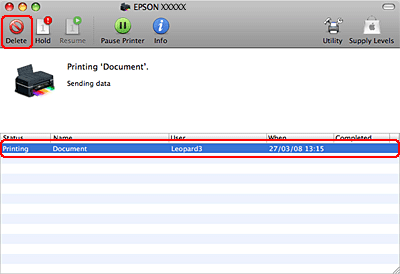|
 |
|
||
 |
||||
Annullamento della stampa
Se risulta necessario annullare la stampa, seguire le istruzioni nelle relative sezioni riportate di seguito.
Uso del tasto della stampante
Premere il tasto  Stop/Clear.
Stop/Clear.
 Stop/Clear.
Stop/Clear.Per Windows
 Nota:
Nota:|
Non risulta possibile annullare un lavoro di stampa già inviato alla stampante. In tal caso, annullare il lavoro di stampa tramite la stampante.
|
Uso della barra di avanzamento
Quando si avvia la stampa, sullo schermo del computer viene visualizzata la barra di avanzamento.
Fare clic sul pulsante Stop (Interrompi) per annullare la stampa.

Uso di Windows Spooler (Spooler di Windows) per Vista
 |
Fare clic sul pulsante Start, selezionare Control Panel (Pannello di controllo), quindi selezionare Printer (Stampante) dalla categoria Hardware and Sound (Hardware e suoni).
|
 |
Fare clic con il pulsante destro del mouse sulla stampante e quindi scegliere Open (Apri).
|
 |
Fare clic con il pulsante destro del mouse sul lavoro da annullare e quindi scegliere Cancel (Annulla).
|
Uso di Windows Spooler (Spooler di Windows) per XP
 |
Fare clic su Start, Control Panel (Pannello di controllo), Printers and Other Hardware (Stampanti e altro hardware), quindi su Printers and Faxes (Stampanti e fax).
|
 |
Fare clic con il pulsante destro del mouse sulla stampante e quindi scegliere Open (Apri).
|
 |
Fare clic con il pulsante destro del mouse sul lavoro da annullare e quindi scegliere Cancel (Annulla).
|
Uso di Windows Spooler (Spooler di Windows) per 2000
 |
Fare clic su Start, scegliere Settings (Impostazioni) e quindi fare clic su Printers (Stampanti).
|
 |
Fare clic con il pulsante destro del mouse sulla stampante e quindi scegliere Open (Apri).
|
 |
Fare clic con il pulsante destro del mouse sul lavoro da annullare e quindi scegliere Cancel (Annulla).
|
Per Mac OS X
Per annullare un lavoro di stampa, effettuare i passaggi che seguono.
 |
Fare clic sull'icona della stampante nel Dock.
|

 |
Nell'elenco dei nomi di documento, selezionare il documento in fase di stampa.
|
 |
Fare clic sul pulsante Delete (Cancella) per annullare il lavoro di stampa.
|